Smallpdf est une plateforme en ligne avec des fonctionnalités qui permettent aux utilisateurs de fusionner leurs fichiers. La fusion de documents s'est avérée être un moyen efficace d'unifier différents documents, et Smallpdf a simplifié le processus pour ses utilisateurs.
Fusionner des fichiers avec Smallpdf peut être déroutant pour la plupart des utilisateurs. Avez-vous cherché comment fusionner des PDF avec Smallpdf sans compromettre la qualité ? Vous êtes au bon endroit, car nous avons développé un guide pour vous aider à créer des PDF avec Smallpdf. Lisez la suite pour en savoir plus.
Aperçu de la Fusion de PDFs avec Smallpdf
La fusion de PDF est une fonctionnalité offerte par Smallpdf, une plateforme fournissant des solutions pour les tâches liées aux PDF. La fusion de PDF permet aux utilisateurs de combiner divers fichiers PDF en un seul document PDF. Les utilisateurs ne sont pas tenus de s'inscrire sur la plateforme avant de pouvoir fusionner des PDF en utilisant cette fonctionnalité de Smallpdf.
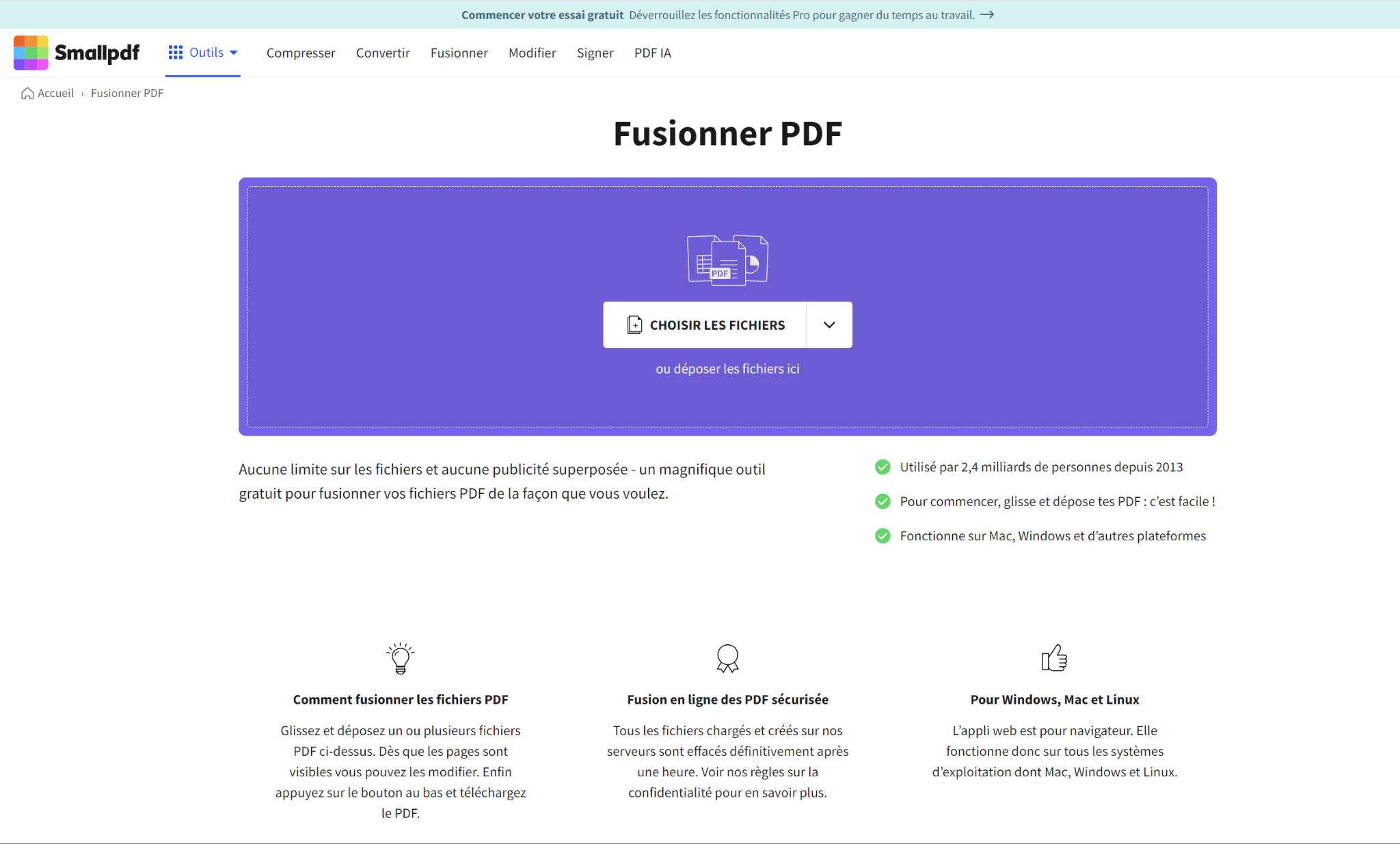
Le meilleur, c'est que tout le processus peut être conclu en quelques minutes. Les utilisateurs peuvent également accéder gratuitement à toutes les fonctionnalités de base sur toutes les fusions de PDFs de Smallpdf.
Lors de l'utilisation de la fusion de PDF, la sécurité de votre document ne doit pas être un souci, car la plateforme supprime tous les fichiers téléchargés de manière permanente en une heure.
Tout le traitement est également effectué sur le cloud, préservant ainsi le stockage de votre téléphone. Le meilleur, c'est que la fonctionnalité est compatible avec différents systèmes d'exploitation, car c'est une plateforme basée sur un navigateur.
Caractéristiques Clés de Smallpdf Merge PDF
Smallpdf Merge PDF possède plusieurs fonctionnalités avantageuses pour les utilisateurs. Voici quelques-unes de ces fonctionnalités :
Traitement sur le Cloud : Étant donné que Smallpdf Merge PDF est basé sur un navigateur, tous les fichiers sont traités sur le cloud.
Outil de fusion de fichiers fiable : Vous n'avez plus besoin de payer une somme élevée pour un logiciel pour fusionner vos fichiers. Smallpdf offre une manière fiable de combiner des fichiers PDF gratuitement.
Sécurité des fichiers : La fonctionnalité garantit que la sécurité des fichiers n'est pas compromise en supprimant définitivement tous les fichiers téléchargés en une heure.
Compatible avec différents systèmes d'exploitation : La fusion de PDF fonctionne bien sur Linux, Windows et Mac.
Outil facile pour fusionner des PDFs : Les utilisateurs peuvent facilement les fusionner en quelques minutes sans s'inscrire sur la plateforme.
Flexibilité : L'outil offre de la flexibilité, car vous pouvez réorganiser, éditer, supprimer et ajouter plus de fichiers aux documents téléchargés avant de les fusionner.
Fonctionnalité d'aperçu : Vous pouvez prévisualiser le document pour vérifier s'il y a des erreurs avant de le télécharger.
Comment Fusionner des PDFs en Ligne avec Smallpdf
Voici un processus étape par étape pour fusionner des PDFs en ligne avec Smallpdf.
Étape 1 : Sur la page d'accueil du site web de Smallpdf, sélectionnez "Fusionner PDF".

Étape 2 : Cliquez sur “Choisir des fichiers” ou “Déposer un fichier” pour télécharger les fichiers que vous souhaitez fusionner depuis votre appareil.
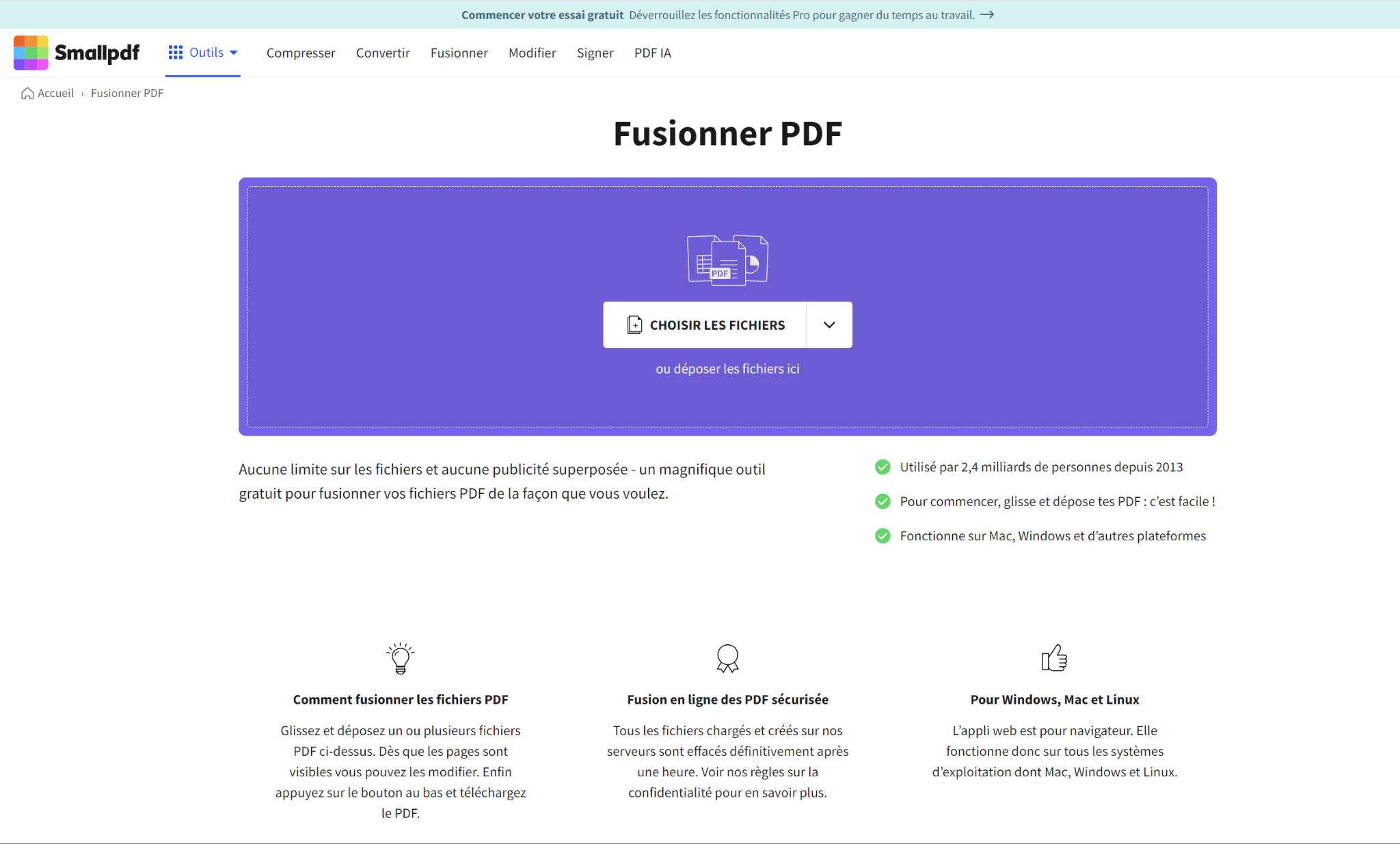
Alternativement, cliquez sur la flèche déroulante pour télécharger les fichiers depuis votre appareil ou récupérer des fichiers de Smallpdf ou d'une plateforme de stockage cloud comme Google ou Dropbox.
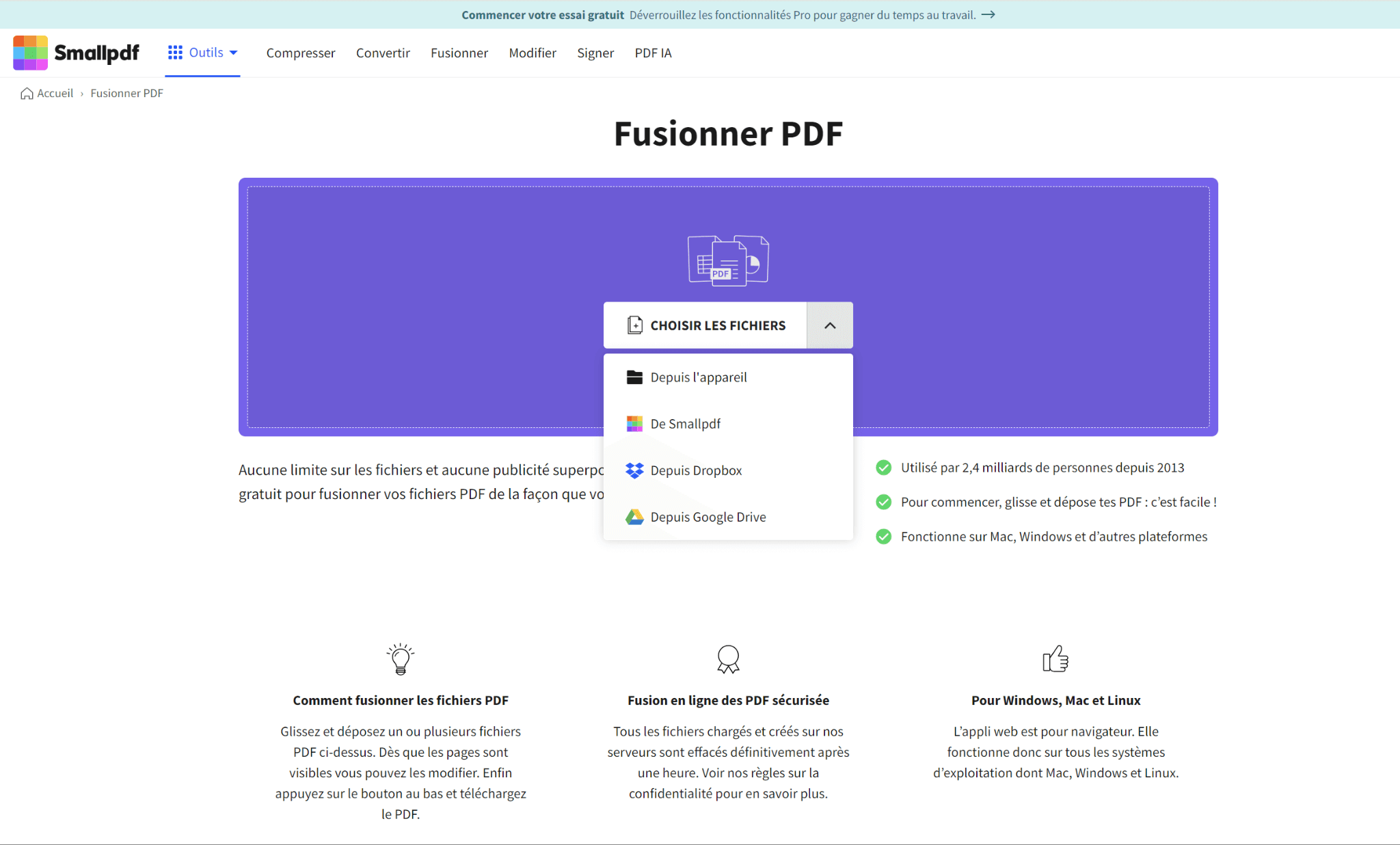
Étape 3 : Cliquez sur “ajouter des fichiers PDF, image, Word, Excel et PowerPoint” pour ajouter plusieurs documents.

Vous pouvez faire pivoter les pages en cliquant sur l'onglet “faire pivoter”.

Supprimez une page du document en cliquant sur l'onglet “supprimer”, en sélectionnant la page, puis en cliquant sur l'icône “supprimer”.

Pour extraire des pages du PDF, cliquez sur l'onglet “Extraire”, sélectionnez la page, et cliquez sur le bouton bleu “Extraire” en haut à droite.

Divisez le PDF en cliquant sur l'onglet “Diviser” et en sélectionnant l'icône “ciseaux” sur la page où vous souhaitez diviser le fichier.

Étape 4 : Cliquez sur le bouton “Terminer” une fois que vous avez terminé les ajustements.

Étape 5 : Téléchargez le document sur votre appareil en cliquant sur le bouton “télécharger”.

En cliquant sur l'onglet “partager”, un lien sera généré que vous pourrez partager avec votre équipe pour accéder au document.

Vous pouvez également exporter le fichier dans d'autres formats en cliquant sur l'onglet “exporter en tant que”.
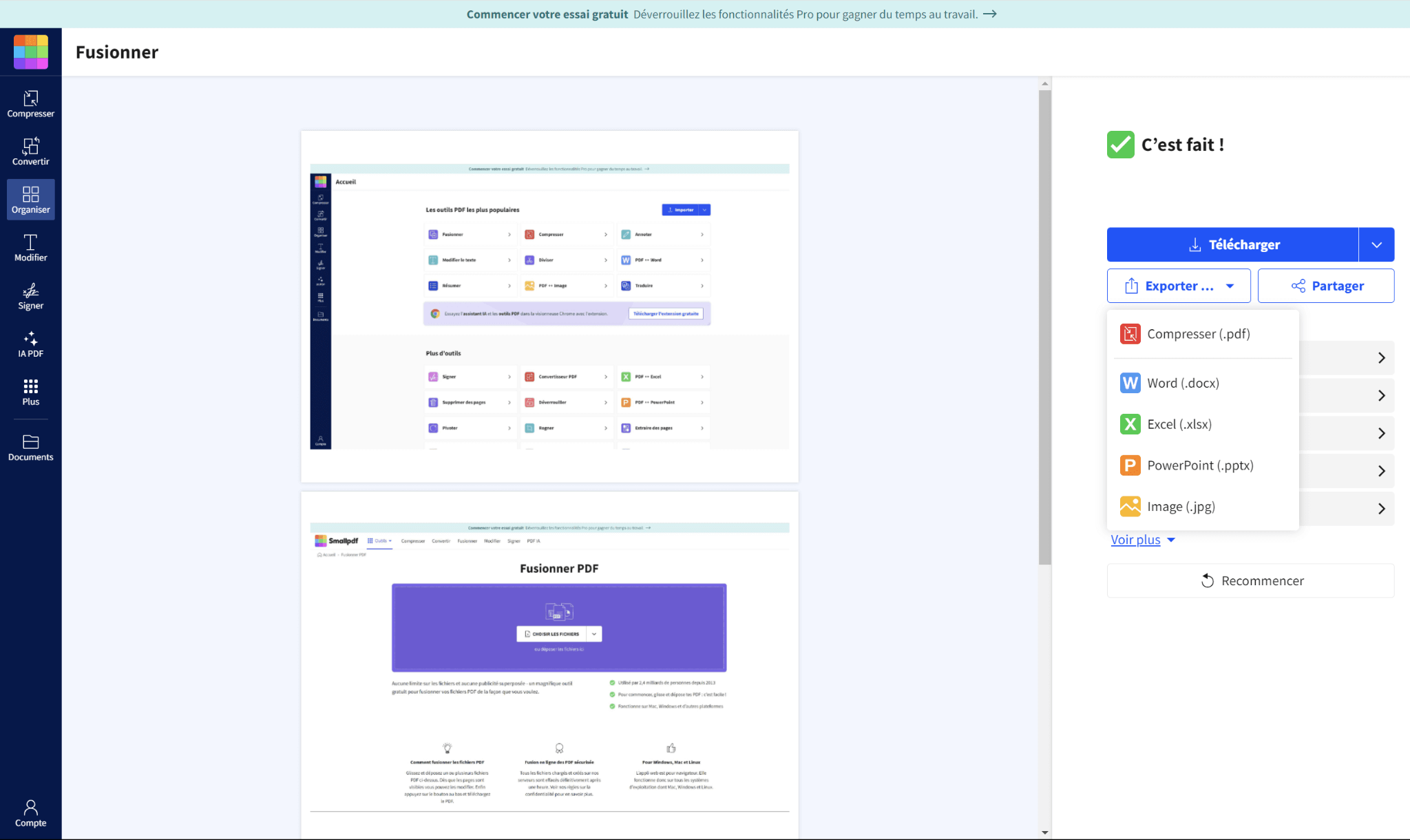
WPS Office Vs. SmallPDF
WPS PDF est l'un des outils d'édition PDF fonctionnels offerts par WPS Office. Cet outil est minimaliste mais avec une interface utilisateur efficace. Cela permet aux utilisateurs avec peu d'expérience technique de travailler sur des fichiers PDF sans tracas.
Smallpdf est également devenu populaire en tant qu'autre outil d'édition PDF efficace. Aussi efficace que puisse être Smallpdf, il présente certaines limitations par rapport à d'autres outils PDF. Ici, nous comparerons les deux logiciels pour aider les utilisateurs à prendre des décisions éclairées sur celui qui répond le mieux à leurs besoins.
#1. Caractéristiques
Les fonctionnalités offertes par WPS PDF sont plus complètes, offrant aux utilisateurs plus d'options d'édition PDF. Avec WPS Office, vous pouvez éditer, signer, fusionner, compresser PDF et supprimer des pages de votre document. Les utilisateurs peuvent également éditer, ajouter et supprimer des images des documents. Les équipes peuvent également collaborer et partager des fichiers en temps réel.
Smallpdf propose également des outils d'édition PDF. Ces outils permettent aux utilisateurs de signer, fusionner et ajouter ou supprimer des images. Cependant, ces outils sont limités car les équipes ne peuvent pas collaborer sur la plateforme, ni permettre le partage en temps réel des documents.
#2. Interface Utilisateur
WPS PDF possède une excellente interface utilisateur, permettant ainsi aux utilisateurs de naviguer facilement sur la plateforme. Il permet également aux utilisateurs d'ajuster la mise en page selon leurs préférences. Cela peut aider à gagner du temps et à améliorer l'expérience utilisateur.
Smallpdf dispose d'une interface intuitive et moderne mais n'offre pas aux utilisateurs de fonctionnalité de personnalisation. Les nouveaux utilisateurs peuvent avoir du mal à naviguer sur la plateforme. Cependant, avec une utilisation fréquente, il devient plus facile de naviguer sur la plateforme.
#3. Compatibilité des Formats de Fichiers et de Plateformes
Le visualiseur PDF de WPS peut ouvrir et lire des fichiers dans plusieurs formats. Que vous travailliez sur PDF, PowerPoint, Word, TXT, ou Excel, vous pouvez facilement ouvrir et lire les fichiers. WPS PDF est compatible avec plusieurs plateformes et peut être facilement accessible sur Windows, IOS, Android, et Mac.
Bien que les utilisateurs de Smallpdf puissent ouvrir et travailler sur différents formats de fichiers, la plateforme en ligne est limitée en compatibilité de fichiers et de plateformes. Cela peut rendre la plateforme inadaptée pour les utilisateurs travaillant sur des formats de fichiers comme TXT.
#4. Sécurité
L'une des choses essentielles dont chaque utilisateur se préoccupe est la sécurité des documents. Les utilisateurs veulent s'assurer que leurs documents sont protégés contre tout accès non autorisé. Le WPS PDF et Smallpdf permettent aux utilisateurs d'ajouter des mots de passe à leurs documents, empêchant tout accès non autorisé.
Avec les deux éditeurs PDF, les utilisateurs peuvent supprimer les parties des documents qu'ils souhaitent garder confidentielles avant de les partager. Cependant, l'éditeur WPS PDF montre également aux utilisateurs qui peut accéder à leurs documents, et doit donc être considéré par les entreprises qui souhaitent garder leurs fichiers sensibles confidentiels.
Meilleures Alternatives — WPS Office
Smallpdf Merge PDF propose des outils PDF fonctionnels qui aident les utilisateurs à réaliser des tâches liées aux PDF. Cependant, la fusion de PDF peut ne pas convenir aux utilisateurs à la recherche d'un logiciel de bureau plus polyvalent. WPS Office est idéal pour ces utilisateurs.
WPS Office, en tant que logiciel de bureau complet et professionnel, offre aux utilisateurs des outils qui les aident à créer, éditer, fusionner et annoter des documents dans différents formats, y compris Word, Présentation, Excel et PDF.

C'est une application d'outils de bureau modernisée et puissante, compatible avec plusieurs plateformes, légère et riche en fonctionnalités. Vous pouvez télécharger l'application gratuitement et accéder à ses puissants outils.
WPS Office et Smallpdf Merge PDF permettent aux utilisateurs de fusionner leurs PDF. Cependant, ces éditeurs de PDF diffèrent de plusieurs manières.
Si vous recherchez un logiciel qui offre uniquement des outils PDF, envisagez Smallpdf. D'un autre côté, WPS Office propose une gamme plus large et des fonctionnalités plus avancées. On peut le considérer comme une solution tout-en-un pour toutes les tâches liées aux documents.
En ce qui concerne les tarifs, les deux éditeurs de PDF offrent des versions gratuites et payantes aux utilisateurs. Les fonctionnalités accessibles aux utilisateurs dépendent du plan de paiement choisi.
Cependant, la version payante de WPS est plus abordable à long terme. Les utilisateurs peuvent accéder aux fonctionnalités professionnelles à vie avec un paiement unique de 29,99 $.
Le choix entre WPS Office et Smallpdf dépend des besoins des utilisateurs. Un utilisateur recherchant une solution PDF spécifique peut opter pour Smallpdf, tandis que WPS Office est idéal pour ceux qui travaillent sur une gamme plus diversifiée de documents.
FAQ sur Smallpdf Merge PDFs
Q1 : Existe-t-il des limites de taille de fichier pour fusionner des PDF dans Smallpdf ?
A1 : La taille de votre fichier n'est pas une limitation pour fusionner des fichiers sur Smallpdf. Vous pouvez facilement fusionner vos fichiers PDF en utilisant Smallpdf Merge PDFs.
Q2 : Dois-je m'inscrire avant d'utiliser Smallpdf Merge PDFs ?
A2 : Les utilisateurs ne sont pas tenus de s'inscrire sur la plateforme avant de fusionner leurs documents avec Smallpdf Merge PDFs en ligne. Il vous suffit de visiter le site web, de télécharger votre document et de le fusionner en quelques clics.
Résumé
Smallpdf Merge PDF est un excellent outil pour combiner ou compresser des fichiers PDF. Ses fonctionnalités permettent aux utilisateurs de modifier leurs PDF sans compromettre l'intégrité du document.
Cependant, l'éditeur PDF WPS offre des outils plus étendus et complets pour toutes les tâches liées aux documents. Les utilisateurs à la recherche d'une plateforme avec des fonctionnalités étendues pour les tâches de documents PDF et non PDF devraient envisager le logiciel WPS Office.




